Bagaimana untuk mengaktifkan perkhidmatan pemenuhan YueHai di Ginee
Hanya 1 langkah, anda boleh mengaktif perkhidmatan pemenuhan YueHai di Ginee
Klik pada “Integrasi” di bawah peti mel peribadi anda di penjuru kanan sebelah atas, pilih perkhidmatan pemenuhan YueHai dan isikan maklumat yang sepadan untuk melengkapkan integrasi
Penerangan maklumat:
Kod Pelanggan: Sila dapatkan kod pelanggan eksklusif daripada perkhidmatan pelanggan YueHai sebelum integrasi
Kod Gudang: Sila dapatkan kod gudang eksklusif daripada perkhidmatan pelanggan YueHai sebelum integrasi
Penerangan Integrasi:
- Selepas integrasi selesai, gudang YueHai akan dibuat secara automatik untuk anda dengan mengikut peraturan pihak ketiga “kod gudang + kod pelanggan” untuk pengurusan stok dan penghantaran barang dari gudang. Anda boleh melihatnya dalam senarai pengurusan gudang
- Kod pelanggan YueHai yang sama hanya dibenarkan mengikat kepada satu akaun Ginee, sila beroperasi dengan berhati-hati
- Pada masa ini, YueHai hanya menyokong gudang tempatan di Indonesia, sila beroperasi dengan berhati-hati
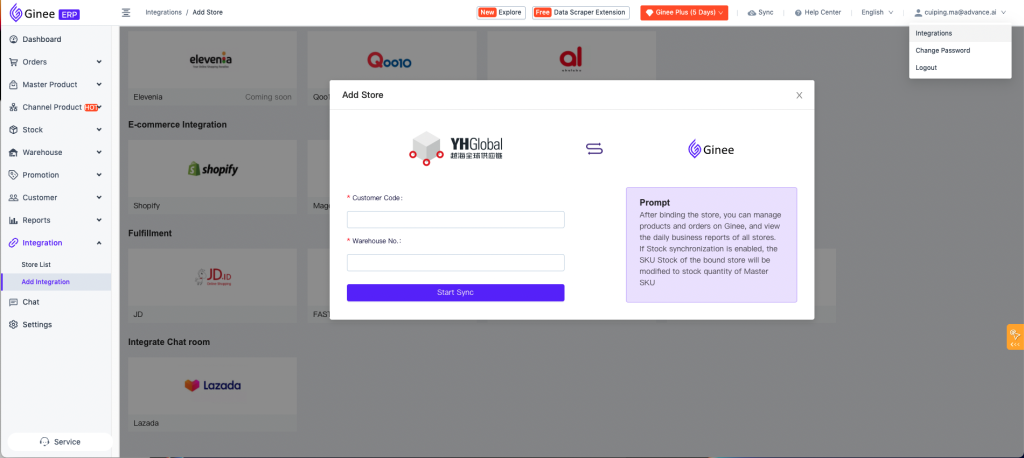
Perkhidmatan Pemenuhan YueHai telah diaktifkan. Apakah yang perlu saya lakukan jika perlu menambah kod gudang di bawah kod pelanggan YueHai yang telah diintegrasi? Adakah saya perlu integrasi semula?
Jika anda telah menambah kod gudang pada kod pelanggan YueHai yang telah diintegrasi, anda tidak perlu integrasikan semula. Anda boleh menambah terus dalam “Pengurusan Konfigurasi YueHai”, dan sistem akan membuat maklumat gudang secara automatik berdasarkan kod anda yang baru ditambah.
Langkah operasi khusus adalah seperti berikut:
Langkah pertama, klik senarai Pengurusan Integrasi, cari perkhidmatan pemenuhan YueHai yang telah diintegrasi di senarai Pemenuhan, dan klik “Pengurusan Konfigurasi”, atau klik “Perkhidmatan Pemenuhan YueHai” di sudut kanan atas sistem, lawati halaman Pengurusan Konfigurasi
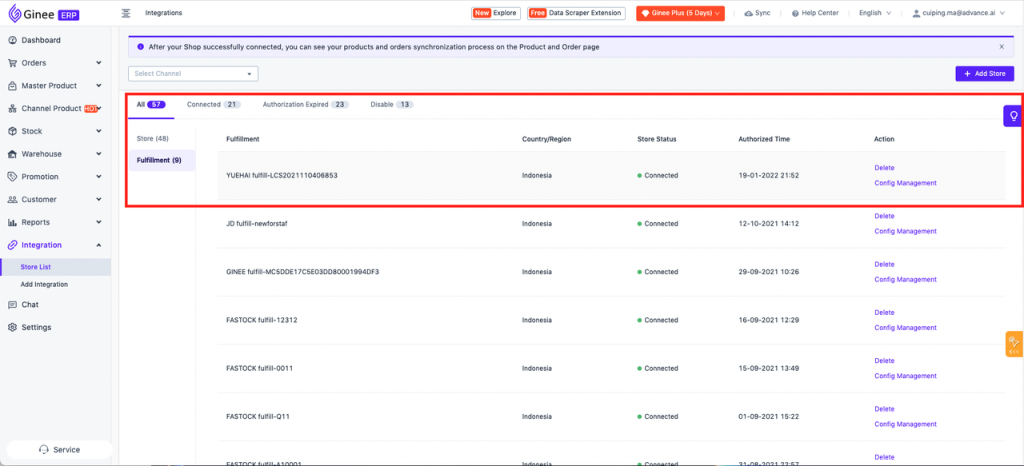
Langkah kedua, masuk ke halaman Pengurusan Konfigurasi, pilih senarai gudang dengan berdasarkan maklumat yang perlu ditambah, klik butang Tambah, maka boleh bermula menambah maklumat gudang yang baru
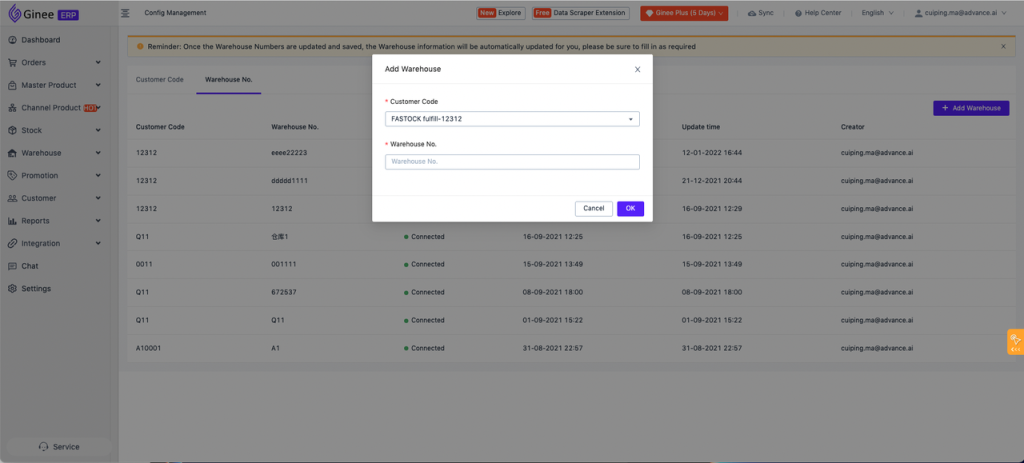
Nota: Setelah kod gudang berjaya ditambahkan, sistem akan mencipta maklumat gudang untuk anda secara automatik, anda boleh melihat pada halaman Pengurusan Gudang. Jika anda perlu meletakkan stok Master Produk di gudang baru untuk pengurusan, sila rujuk “Bagaimana Menyimpan Produk di Gudang Pemenuhan YueHai”
Proses penggunaan dan perkara yang perlu diperhatikan atas penggunaan gudang Pemenuhan YueHai
Penerangan Aliran:
A. Integrasi
Integrasikan Pemenuhan YueHai ke Ginee, aktifkan perkhidmatan, selesaikan pembuatan gudang
B. Perhubungan Kedai dan Gudang, Pembuatan Rak
Lihat senarai Pengurusan Gudang, dan hubungkan kedai dengan gudang, untuk menggunakan gudang Pemenuhan YueHai
Tambahkan rak pada gudang YueHai, untuk memudahkan pengurusan
C. Kemasukan Produk
Buat Master Produk, dan letakkan stok ke gudang YueHai yang sepadan
Tunggu kemasukan stok YueHai selesai, peningkatan stok tersedia produk boleh menyokong atas penjualan
D. Pemenuhan Keluaran Pesanan
Selepas pesanan saluran disegerakkan kepada Ginee, gudang akan diperuntukkan secara automatik kepada SKU dalam pesanan dengan mengikuti perhubungan kedai dan gudang.
Nota: Untuk kemudahan pengurusan, Ginee mencadangkan anda menguruskan SKU di gudang YueHai secara berasingan dan tidak mencampurkannya dengan gudang lain
Pada masa ini, gudang YueHai hanya sokong untuk memenuhi pesanan dari Indonesia, pesanan dari negara lain tidak disokong, sila beroperasi dengan berhati-hati
Selepas pesanan menjana nombor pesanan logistik, sistem akan menolak senarai pesanan keluaran secara automatik ke YueHai untuk pemenuhan keluaran
YueHai akan menghantar semula status pemprosesan gudang dalam masa nyata, anda boleh melihatnya dalam senarai pengurusan keluaran
Selepas keluaran YueHai selesai, status keluaran akan dikemas kini kepada Selesai dan stok SKU akan ditolak secara automatik untuk anda
Perkara yang perlu diperhatikan:
Gudang pemenuhan YueHai pada masa ini hanya menyokong Indonesia, jadi pesanan dari negara lain tidak dapat dipenuhi melalui YueHai pada sementara ini;
Gudang pemenuhan YueHai hanya menyokong pesanan yang telah menjana nombor kurier sebelum ia boleh ditolak ke pemenuhan YueHai;
Disebabkan oleh fakta bahawa saluran tidak menyediakan penyambung label, ia tidak disokong untuk memenuhi pesanan daripada Shopify dan Woocommerce melalui Pemenuhan YueHai;
Pesanan COD tidak boleh dipenuhi melalui Pemenuhan YueHai
Bagaimana untuk menyimpan produk di gudang pemenuhan Yuehai dan menambahkan stok (kemasukan stok)?
Sila semakan maklumat berikut dahulu apabila melihat langkah operasi tertentu
Apabila anda perlu menggunakan gudang pemenuhan YueHai, pastikan anda memastikan dengan perkhidmatan pelanggan eksklusif Ginee anda bahawa akaun anda telah mengaktifkan Master Produk dan kebenaran pengurusan gudang, atau semak dengan sendiri sama ada terdapat menu “Produk-Master Produk” dan “Pengurusan Gudang” dalam sistem.
Jika anda mempunyai produk baharu yang ingin anda letakkan di gudang pemenuhan YueHai, terdapat 3 kaedah untuk melakukan kemasukan produk seperti berikut
Kaedah Pertama: Masukan stok apabila menambah Master Produk
Pada halaman pengurusan Master Produk, apabila anda klik Buat Master Produk, pilih gudang YueHai yang sepadan untuk mengoperasikan kemasukan stok, dan kemudian anda boleh meletakkan produk di gudang YueHai untuk pengurusan.
Nota: Gunakan kaedah ini untuk menambah stok ke gudang YueHai, sila pergi ke Pengurusan Kemasukan Stok untuk menyemak status penolakan dan kemasukan stok
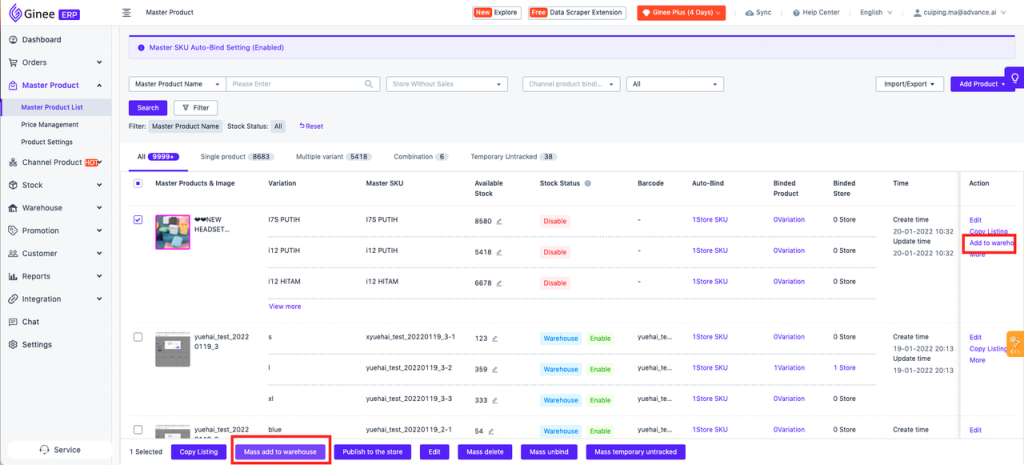
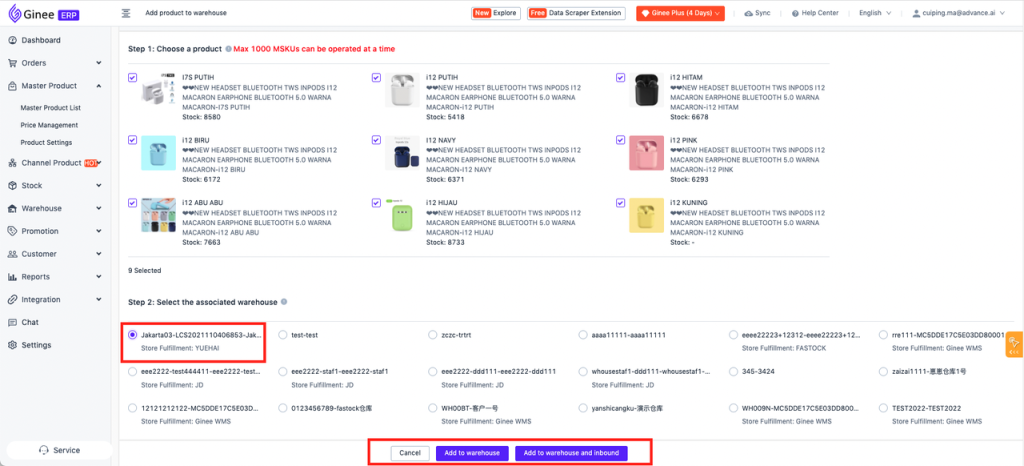
Kaedah Kedua: Import untuk Memasukkan stok
Pada halaman Pengurusan Stok dan perincian Stok Gudang, tambahkan stok Master Produk yang tersedia pada gudang YueHai dengan mengemas kini stok atau mengemas kini stok gudang
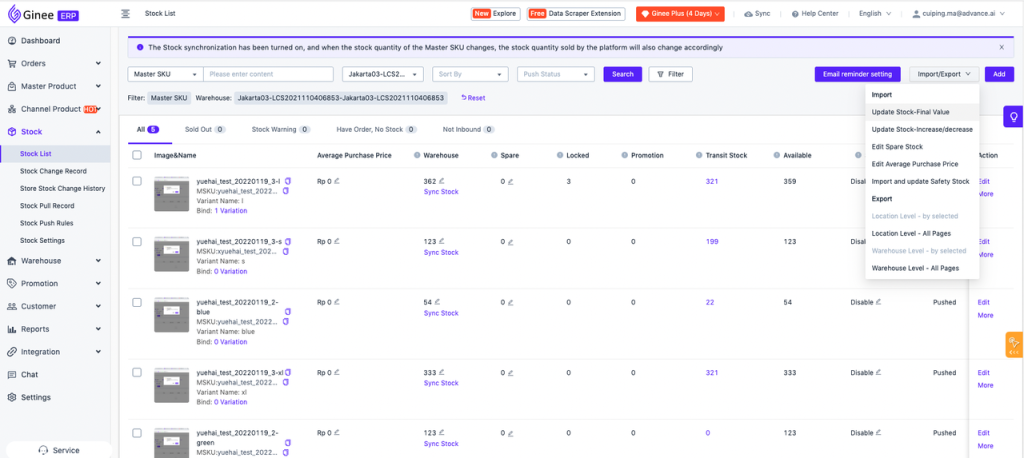
Kaedah Ketiga: Tambah senarai kemasukan stok secara manual
Hanya 2 langkah, anda boleh terus menambah produk ke gudang secara individu atau besar-besaran
Langkah 1, pada halaman senarai stok, tambahkan data stok SKU dalam gudang dengan menambahkan produk ke gudang
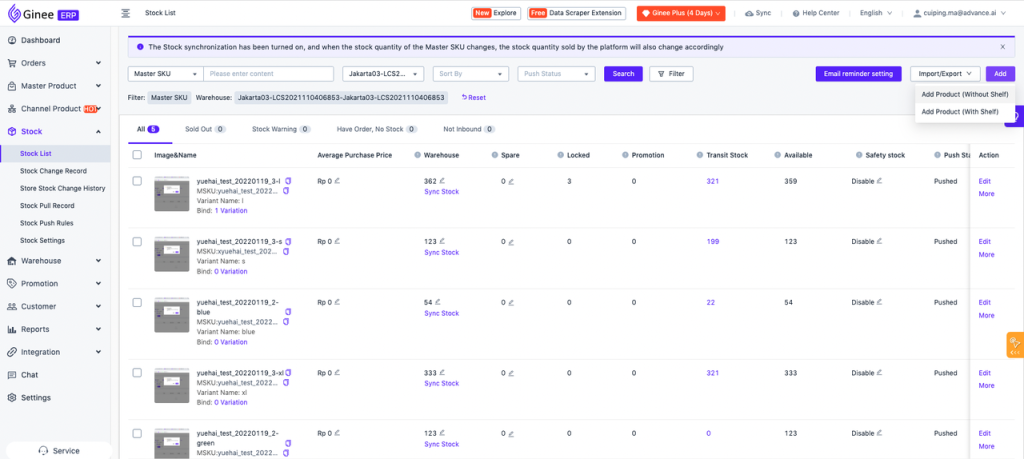
Langkah 2, pada halaman Pengurusan Stok, klik “Buat Senarai Kemasukan Stok”, setelah memilih kod gudang YueHai, menyokong penambahan tunggal maklumat produk atau penambahan besar-besaran maklumat produk, selepas menambah dan menetapkan nilai stok, senarai kemasukan stok produk dapat diselesaikan;
PS: Hanya menyokong produk yang telah diletakkan di rak gudang; sama ada menambah stok pada halaman, menambah stok dengan mengimport dengan excel atau menambah stok melalui senarai kemasukan stok, anda boleh mencari senarai kemasukan stok yang sepadan dalam Pengurusan Kemasukan Stok
Urutan Operasi:
1 Buka Pengurusan Kemasukan Stok
2 Buat senarai kemasukan stok
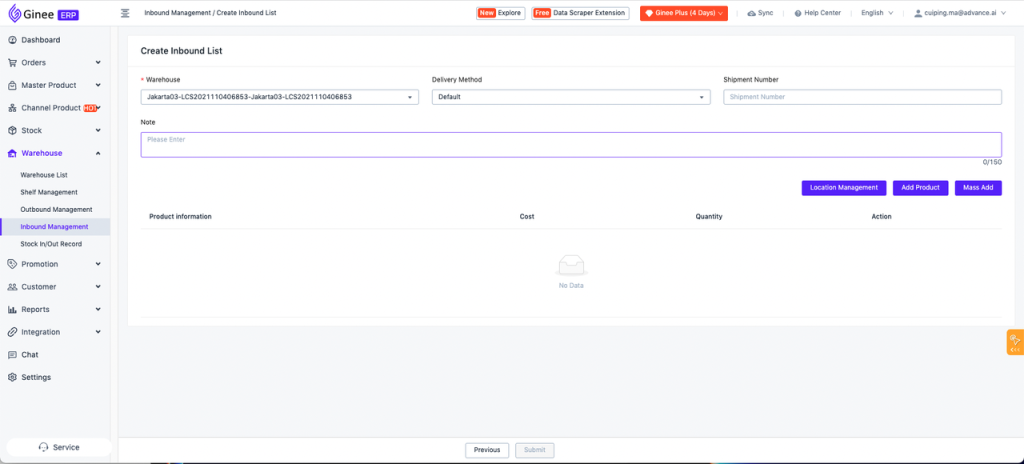
3 Pilih gudang YueHai
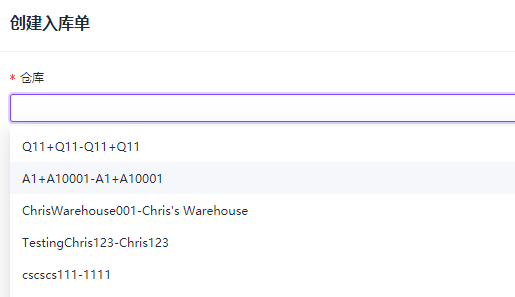
4 Isikan maklumat kemasukan SKU (tunggal atau secara besar-besaran)
Tunggal:

Secara besar-besaran:
Maklumat boleh disalin terus dari excel ke kotak teks, dan selepas menganalisis, ia boleh ditambah pada perincian produk senarai kemasukan stok.
Keperluan format data (semua perlu diisi pada masa ini):
Lajur Pertama: SKU
Lajur Kedua: Kos Kemasukan Stok
Lajur Ketiga: Bilangan Kemasukan Stok
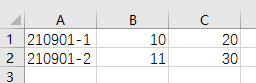
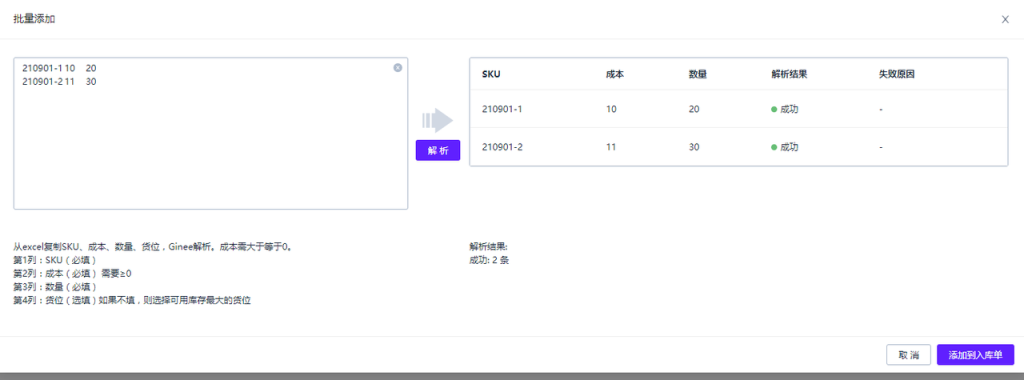

Bagaimana untuk menyemak sama ada produk telah berjaya dimasukkan ke dalam gudang YueHai?
Klik menu “Pengurusan Kemasukan Stok”, anda boleh melihat semua senarai kemasukan stok untuk mengetahui keadaan penolakan stok dan keadaan kemasukan stok YueHai
Setelah data ditukar kepada “Selesai”, ini bermakna produk telah berjaya disimpan di gudang YueHai, dan stok tersedia yang sepadan dengan gudang YueHai akan meningkat.
PS: Jika “Langgan Berita” disemak semasa integrasi, keadaaan kemasukan stok boleh dikemas kini dan dilihat dalam masa nyata. Jika ia tidak disemak, sila klik “Keadaan Kemas Kini” untuk mendapatkan keputusan terkini.
Pada masa yang sama, untuk memudahkan operasi anda, ia menyokong untuk menarik keadaan kemasukan stok secara manual. Anda boleh klik “Keadaan Kemas Kini” dalam senarai pengurusan kemasukan stok untuk menyegerakkan keadaaan pemprosesan senarai kemasukan stok terkini bagi gudang YueHai.
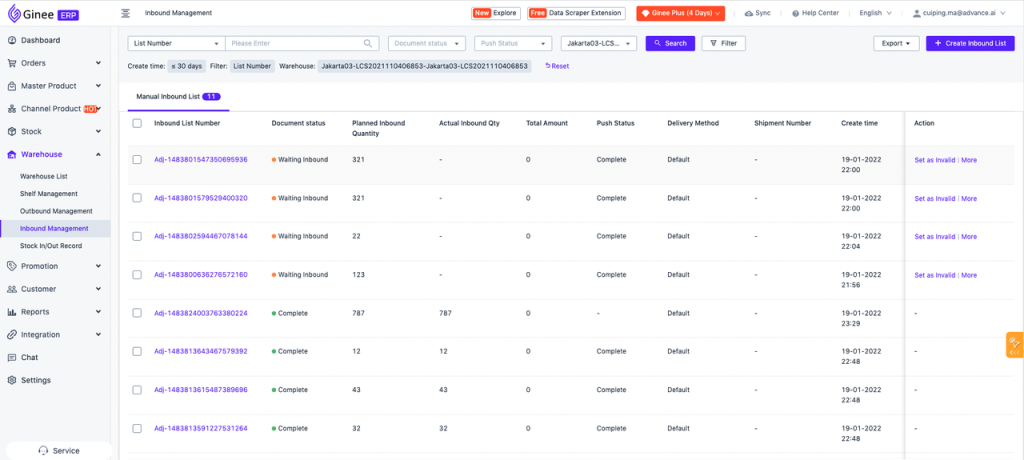
Bagaimana untuk menetapkan hubungan antara kedai dan gudang
Pada halaman tetapan gudang penghantaran kedai, senarai dipaparkan adalah mengikut dimensi kedai,
Kandungan paparan termasuk: nama kedai, saluran kedai, nisbah stok, operasi (gudang yang berkaitan, keutamaan penghantaran)
Nisbah Stok:
Merujuk kepada nisbah gudang yang berkaitan dengan kedai yang menolak stok ke kedai,
Contohnya: Kedai A dikaitkan dengan gudang 1, stok tersedia bagi produk tertentu di gudang 1 ialah 100, dan nisbah stok ialah 80%, 80 stok akan dihantar ke kedai, 100*80%=80.
Jika kedai dikaitkan dengan berbilang gudang, jumlah stok SKU yang tersedia dalam gudang ini akan didarab dengan nisbah dan hasil pengiraan akan ditolak ke kedai.
Contohnya: Kedai A dikaitkan dengan gudang 1 dan gudang 2, stok tersedia bagi produk di gudang 1 ialah 100, stok tersedia di gudang 2 ialah 200 dan nisbah stok ialah 80% dan 240 stok akan ditolak ke kedai, (100+ 200)*80%=240.
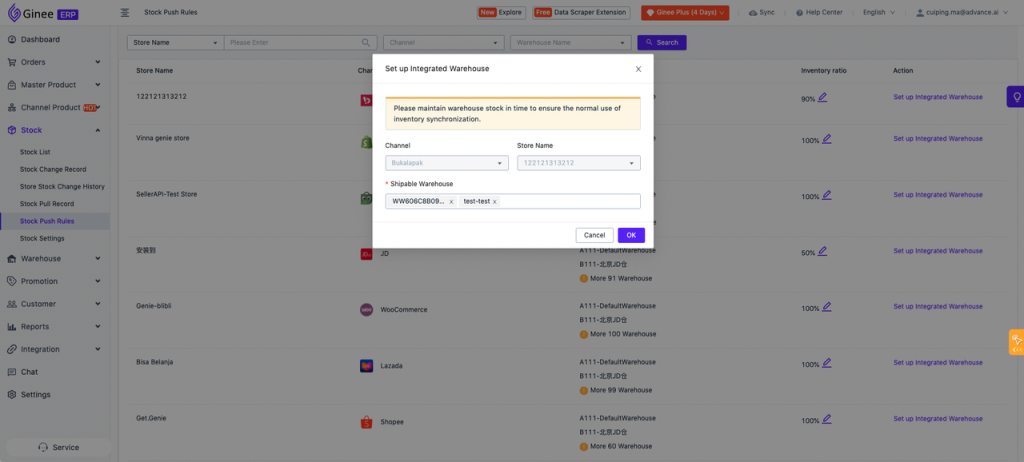
Bagaimanakah pesanan daripada pelbagai platform e-dagang dipenuhi melalui gudang pemenuhan YueHai?
Sila pastikan anda menyemak kandungan berikut terlebih dahulu sebelum menyemak maklumat khusus setiap saluran
Pesanan akan ditolak hanya selepas nombor kurier diperoleh: kerana YueHai pada masa ini hanya menyokong untuk melakukan pemenuhan gudang setelah nombor kurier dijana. Oleh itu, selepas mendapat pesanan daripada platform e-dagang, pesanan akan diproses mengikut sama ada nombor kurier telah dijana dan termasuk dalam pesanan atau tidak, ia tidak akan menolak semua pesanan ke Pemenuhan YueHai
Pesanan dengan keadaaan Penghantaran tidak akan ditolak: Jika pesanan yang diperolehi sudah berada dalam keadaan Penghantaran, ia tidak akan ditolak ke YueHai untuk pemenuhan, kerana pesanan telah dihantar, dan tidak ada keperluan untuk gudang pihak ketiga untuk memprosesnya. Dicadangkan bahawa jika anda mengaktifkan gudang YueHai, sila pastikan anda menjalankan operasi penghantaran melalui sistem
Pesanan Shopify dan Woocommerce tidak disokong pada masa ini: Dua saluran tersebut tidak menyokong pesanan ekspres pada masa ini, jadi ia tidak dapat dipenuhi melalui gudang YueHai
Produk dalam pesanan mesti dikaitkan dengan Master SKU dan diberikan kepada gudang pemenuhan YueHai melalui perhubungan kedai dan gudang: Hanya pesanan yang diberikan kepada gudang pemenuhan YueHai akan ditolak ke gudang YueHai, dan pesanan lain tidak akan ditolak, jadi kami amat mencadangkan agar anda menguruskan SKU produk gudang YueHai secara berasingan, untuk mengelakkan sebarang pertikaian
Setelah pesanan diambil dari rak, senarai keluaran stok tidak disokong untuk pembatalan: Setelah barang dipilih dan dialih keluar dari rak, gudang YueHai tidak lagi akan menyokong pembatalan keluaran stok, tetapi saluran dan Ginee tidak akan menambah ini sekatan kepada pembatalan pesanan. Sila pastikan keadaan senarai keluaran stok anda sebelum membatalkan pesanan untuk mengelakkan ketidakserasian stok
Jangan bungkus barang dari gudang yang berbeza bersama-sama: Jika anda melihat dalam pesanan bahawa produk itu dikaitkan dengan Master SKU gudang yang berbeza, adalah dicadangkan untuk tidak membungkus barang di gudang yang berbeza secara bersatu, jika tidak, ia akan menyebabkan masalah penghantaran , dan gudang serta kurier tidak boleh membungkusnya dan operasi penghantaran
Hanya menyokong pemenuhan pesanan Indonesia
Bagaimana untuk menyemak keadaan penolakan dan proses operasi keluaran stok YueHai?
Sila klik menu “Pengurusan Keluaran Stok” untuk melihat maklumat keluaran stok dan pastikan sama ada ia telah ditolak ke YueHai dan status operasi semasa
1.Bagaimana untuk memastikan bahawa keluaran stok yang dikaitkan dengan pesanan itu telah ditolak kepada YueHai?
Sila semak keadaan penolakan pada halaman pengurusan keluaran stok. Jika penolakan berjaya, ini bermakna gudang telah menerima permintaan keluaran.
2.Bagaimana jika penolakan gagal?
Sila klik “Tolak Semula” dalam butang “Lebih Banyak”, dan pesanan akan ditolak semula ke gudang untuk dipenuhi. PS: Bukan semua pesanan akan ditolak ke gudang selepas senarai keluaran dibuat. Anda boleh menyemak sama ada pesanan boleh ditolak ke gudang melalui nombor pesanan logistik dalam senarai keluaran stok.
3.Bagaimana untuk menyemak proses operasi gudang?
Semak status operasi dalam senarai keluaran stok, kerana gudang tidak akan memberitahu keadaan operasi secara automatik, jadi anda perlu klik butang “Keadaaan Kemas Kini” untuk menyegarkan semula secara automatik untuk melihat keadaan operasi terkini
4.Sekiranya peniaga membatalkan pesanan, apakah yang perlu saya lakukan untuk memintas keluaran stok keluar dari gudang?
Jika pedagang membatalkan pesanan sebelum anda menghantarnya, anda tidak perlu melakukan sesuatu operasi yang istimewa, kerana senarai keluaran yang sepadan dengan pesanan yang belum dihantar belum ditolak ke gudang;
Peniaga memohon untuk membatalkan pesanan selepas anda menghantarnya. Sila terima atau tolak jika perlu. Jika anda menerima pembatalan, sistem akan menghantar permohonan untuk membatalkan penghantaran ke gudang secara automatik kepada anda. Anda hanya perlu menyemak sama ada keadaan pesanan penghantaran yang sepadan dengan pesanan adalah betul dan telah ditukar kepada Tidak Sah;
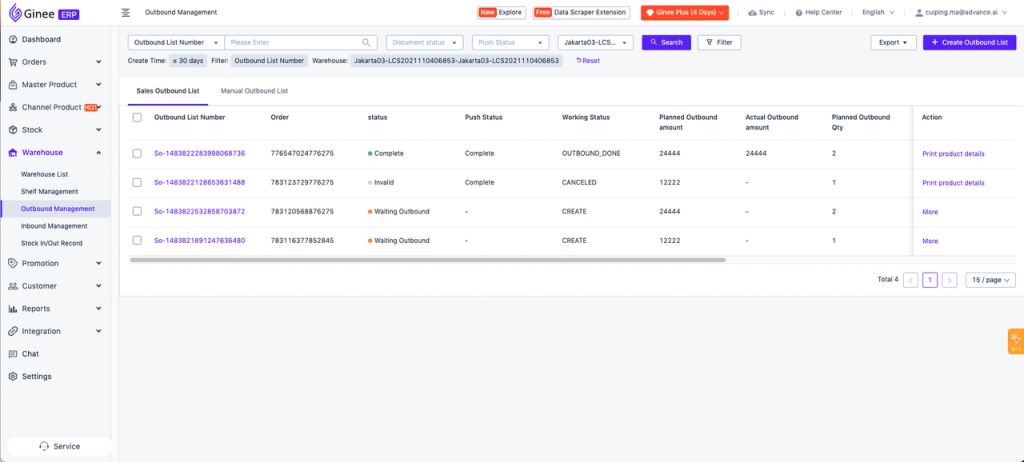
Bagaimana untuk menyegerakkan stok di gudang YueHai?
Pada masa ini menyokong 3 cara untuk mengoperasikan penyegerakan, dan melengkapkan penentukuran nilai stok sistem mengikut stok YueHai
1. Pada halaman Pengurusan Stok/Perincian Stok Gudang, klik Segerak Stok untuk menyegerakkan operasi SKU tunggal, atau selepas memilih berbilang SKU, klik butang Segerak di bawah untuk melakukan penyegerakan secara bersar-besaran
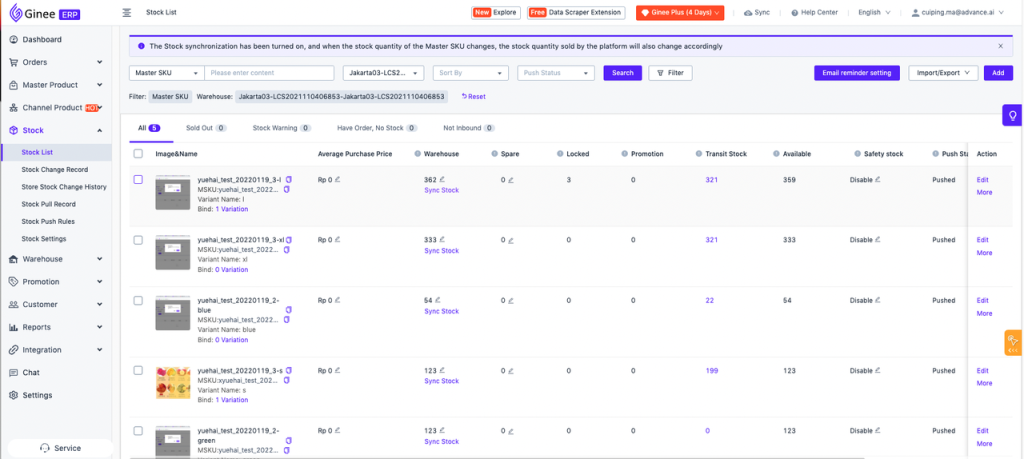
2. Pada halaman pengurusan gudang, klik butang Segerak Stok di belakang nama gudang, dan selaraskan semua maklumat stok SKU di gudang dengan mengikuti gudang. Oleh kerana bilangan SKU terlalu besar, masa penentukuran akan menjadi lebih lama, sila tunggu dan semak maklumat khusus rekod penyegerakan
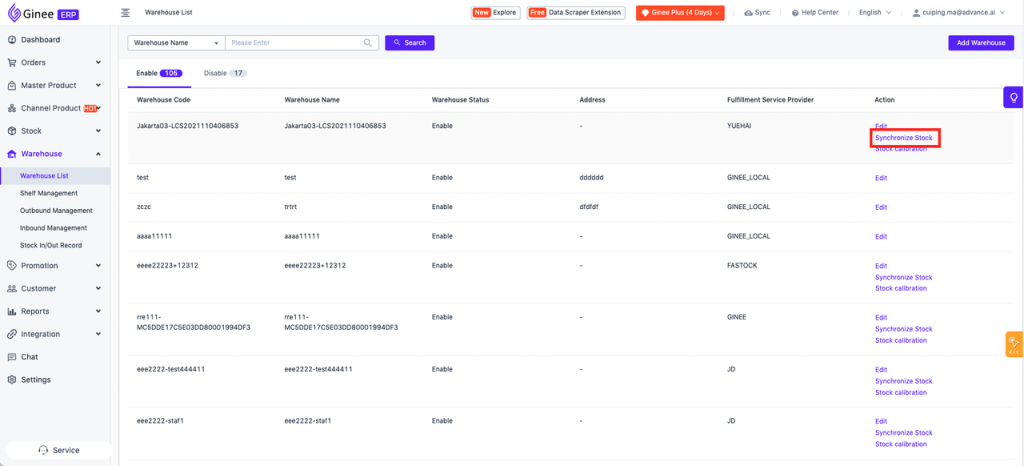
3. Hidupkan penyegerakan automatik pada halaman pengurusan gudang, dan segerakkan maklumat stok secara automatik pada 2 pagi setiap hari
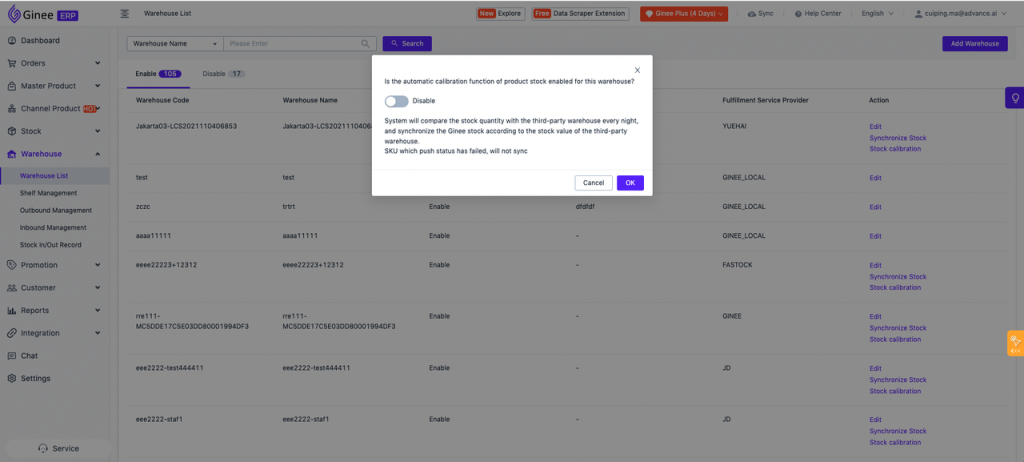
Bagaimana untuk menyemak rekod penyegerakan stok gudang Yuehai?
Anda boleh melihat semua rekod penyegerakan pada halaman pengurusan stok. Jika anda ingin mengetahui SKU yang terlibat dalam penyegerakan, anda boleh klik untuk melihat perincian
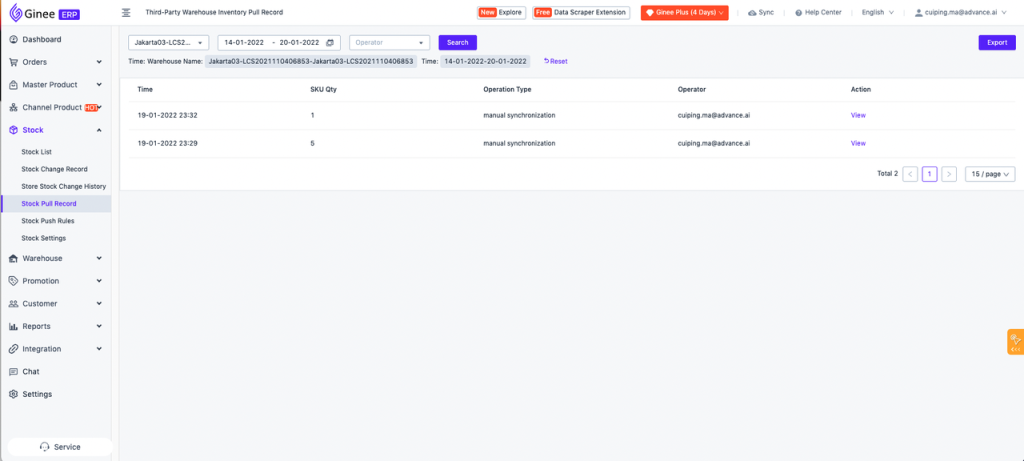


 Ginee
Ginee
 22-1-2022
22-1-2022


